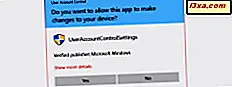
Als Windows Vista gestartet wurde, war die Benutzerkontensteuerung (User Account Control, UAC) die am meisten kritisierte und missverstandene Funktion. Obwohl es für die Sicherheit unerlässlich ist, haben viele Leute beschlossen, sie zu deaktivieren und ihre Systeme Sicherheitslücken auszusetzen. Diese Funktion wurde in den nächsten Windows-Versionen verbessert. Obwohl sie die Sicherheit des Betriebssystems erheblich erhöhen, werden sie von einigen Benutzern dennoch deaktiviert. Deshalb erläutern wir in diesem Artikel in jeder Windows-Version, was dieses Feature ist, wie es funktioniert und welche Vorteile es bietet, es zu aktivieren:
Was ist die Benutzerkontensteuerung (UAC) in Windows?
Die Benutzerkontensteuerung oder kurz UAC ist eine Sicherheitsfunktion von Windows, die unberechtigte Änderungen am Betriebssystem verhindert. Diese Änderungen können durch Anwendungen, Benutzer, Viren oder andere Formen von Malware ausgelöst werden. Die Benutzerkontensteuerung stellt sicher, dass bestimmte Änderungen nur mit Genehmigung des Administrators vorgenommen werden. Wenn die Änderungen vom Administrator nicht genehmigt werden, werden sie nicht ausgeführt und Windows bleibt unverändert. Es ist, als wäre nichts passiert. UAC wurde erstmals für Windows Vista verfügbar gemacht und seitdem mit jeder neuen Windows-Version verbessert.
Wie sieht eine UAC-Eingabeaufforderung (User Account Control, Benutzerkontensteuerung) aus und was teilt sie und fragt sie?
Wenn Sie auf eine Datei, eine Einstellung oder eine App doppelklicken, die wichtige Änderungen an Windows vornimmt, wird eine Benutzerkontensteuerung (User Account Control, UAC) angezeigt. Wenn Ihr Benutzerkonto ein Administrator ist, sieht die Eingabeaufforderung wie im Screenshot unten aus. Dort können Sie die UAC-Eingabeaufforderung in Windows 10 (oben), in Windows 7 (Mitte) und in Windows 8.1 (unten) sehen.

Die UAC-Eingabeaufforderung zeigt den Namen des Programms an, das eine Systemänderung vornehmen soll, für die die Genehmigung eines Administrators, des Herausgebers dieses Programms und des Dateiursprungs erforderlich ist (wenn Sie versuchen, eine Datei auszuführen). Alles, was der Administrator benötigt, ist ein Klick oder Tippen auf Ja, damit das Programm oder die Datei die gewünschten Änderungen vornehmen kann.
Wenn Ihr Benutzerkonto kein Administrator ist, sieht die Eingabeaufforderung anders aus. In Windows 10 fordert die UAC-Eingabeaufforderung beispielsweise nach der Administrator-PIN (sofern diese festgelegt wurde) oder nach dem Kennwort an.

Unter Windows 7 und Windows 8.1 fordert die UAC-Eingabeaufforderung immer das Administratorkennwort an (siehe unten).

In diesem Fall müssen Sie die PIN oder das Passwort des Administrators eingeben und auf Ja drücken. Wenn beide Aktionen nicht ausgeführt werden, werden die angeforderten Änderungen nicht vorgenommen.
Die UAC-Eingabeaufforderung enthält außerdem einen Link mit den Angaben "Weitere Details anzeigen" (in Windows 10) oder "Details anzeigen" (in Windows 7 und Windows 8.1). Wenn Sie darauf klicken, sehen Sie weitere Informationen, z. B. den genauen Speicherort auf der Festplatte des Programms oder der Datei und das Zertifikat des Herausgebers, das weitere Informationen darüber enthält, wer erstellt hat, was Sie ausführen möchten.

Woher weiß ich, dass eine Datei oder Einstellung eine UAC-Eingabeaufforderung auslöst?
Dateien, die bei der Ausführung eine UAC-Eingabeaufforderung auslösen, haben das UAC-Symbol in der unteren rechten Ecke ihres Dateisymbols, ähnlich wie im folgenden Screenshot.

Bei Apps und Systemeinstellungen, die eine UAC-Eingabeaufforderung auslösen, ist das UAC-Symbol in der Nähe ihres Namens oder in ihrem Symbol angegeben. Sie können einige unten hervorgehobene Beispiele sehen, die in der Systemsteuerung gefunden wurden .

Merken Sie sich das UAC-Symbol und jedes Mal, wenn Sie es sehen, wissen Sie im Voraus, dass Sie die Zustimmung des Administrators benötigen.
Wie funktioniert die Benutzerkontensteuerung (UAC)?
In Windows werden Anwendungen standardmäßig ohne administrative Berechtigungen ausgeführt. Sie haben die gleichen Berechtigungen wie ein Standardbenutzerkonto: Sie können keine Änderungen am Betriebssystem, seinen Systemdateien oder Registrierungseinstellungen vornehmen. Außerdem können sie nichts ändern, das anderen Benutzerkonten gehört. Anwendungen können nur ihre Dateien und Registrierungseinstellungen oder die Dateien und Registrierungseinstellungen des Benutzers ändern.
Wenn eine Anwendung ein System ändern möchte, wie: Änderungen, die sich auf andere Benutzerkonten auswirken, Änderungen an Windows-Systemdateien und Ordnern, Installation neuer Software, wird eine UAC-Eingabeaufforderung angezeigt, in der um Erlaubnis gefragt wird. Wenn der Benutzer Nein klickt oder tippt, wird die Änderung nicht ausgeführt. Wenn der Benutzer auf Ja klickt oder auf Taps klickt (und bei Bedarf das Administratorkennwort eingibt), erhält die Anwendung Administratorberechtigungen, und das System kann die gewünschten Änderungen vornehmen. Diese Berechtigungen werden nur angegeben, bis die Anwendung nicht mehr ausgeführt wird oder vom Benutzer geschlossen wird. Dasselbe gilt für Dateien, die eine UAC-Eingabeaufforderung auslösen.
Zum besseren Verständnis wird der UAC-Algorithmus im folgenden Diagramm erläutert.

Welche Änderungen lösen eine UAC-Eingabeaufforderung in Windows aus?
Es gibt viele Änderungen, die Administratorrechte erfordern. Abhängig davon, wie die Benutzerkontensteuerung auf Ihrem Windows-Computer konfiguriert ist, können sie dazu führen, dass eine Benutzerkontensteuerung angezeigt wird und um Erlaubnis gefragt wird. Dies sind die folgenden:
- Eine App als Administrator ausführen
- Änderungen an systemweiten Einstellungen oder Dateien im Windows- oder Programmordner
- Treiber und Anwendungen installieren und deinstallieren
- Anzeigen oder Ändern der Ordner und Dateien eines anderen Benutzers
- Hinzufügen oder Entfernen von Benutzerkonten
- Konfigurieren von Windows Update
- Einstellungen in der Windows Firewall ändern
- Ändern der Benutzerkontensteuerung
- Ändern des Kontotyps eines Benutzers
- Taskplaner ausführen
- Wiederherstellen von gesicherten Systemdateien
- Ändern des Systemdatums und der Uhrzeit
- Konfigurieren der Jugendschutzeinstellungen oder der Familiensicherheit
- Installieren von ActiveX-Steuerelementen (im Internet Explorer)
Was unterscheidet die UAC-Ebenen in Windows?
Im Gegensatz zu Windows Vista, wo Sie nur zwei Optionen hatten: UAC aktiviert oder deaktiviert, gibt es in neueren Windows-Versionen vier Stufen zur Auswahl. Die Unterschiede zwischen ihnen sind die folgenden:

- Immer benachrichtigen - auf dieser Ebene werden Sie benachrichtigt, bevor Anwendungen und Benutzer Änderungen vornehmen, für die Administratorberechtigungen erforderlich sind. Wenn eine UAC-Eingabeaufforderung angezeigt wird, ist der Desktop abgeblendet. Sie müssen Ja oder Nein wählen, bevor Sie etwas anderes auf dem Computer tun können. Sicherheitsbeeinflussung : Dies ist die sicherste Einstellung und die nervigste. Wenn Sie die UAC-Implementierung von Windows Vista nicht mögen, würden Sie diese Stufe nicht mögen.
- Benachrichtigen Sie mich nur, wenn Programme / Apps versuchen, Änderungen an meinem Computer vorzunehmen - dies ist die Standardstufe, und UAC benachrichtigt Sie nur, bevor Programme Änderungen vornehmen, die Administratorrechte erfordern. Wenn Sie manuell Änderungen an Windows vornehmen, wird keine UAC-Eingabeaufforderung angezeigt. Diese Stufe ist weniger störend, da sie den Benutzer nicht daran hindert, Änderungen am System vorzunehmen, sondern nur, wenn eine App oder Datei Änderungen vornehmen möchte. Wenn eine UAC-Eingabeaufforderung angezeigt wird, ist der Desktop abgeblendet, und Sie müssen Ja oder Nein auswählen, bevor Sie weitere Aktionen auf Ihrem Computer ausführen können. Sicherheitseinfluss: Dies ist weniger sicher als die erste Einstellung, da bösartige Programme erstellt werden können, um die von einem Benutzer vorgenommenen Tastenanschläge oder Mausbewegungen zu simulieren und Windows-Einstellungen zu ändern. Wenn Sie jedoch eine gute Sicherheitslösung verwenden, sollten solche Situationen nicht auftreten.
- Benachrichtigen Sie mich nur, wenn Programme / Apps versuchen, Änderungen an meinem Computer vorzunehmen (meinen Desktop nicht abdunkeln) - dieser Level ist identisch mit dem vorherigen, mit der Ausnahme, dass eine UAC-Eingabeaufforderung angezeigt wird und der Desktop nicht abgeblendet ist kann es stören. Sicherheitseinfluss: Diese Stufe ist noch weniger sicher, da es bösartigen Programmen noch einfacher ist, Tastenanschläge oder Mausbewegungen zu simulieren, die die UAC-Eingabeaufforderung beeinträchtigen.
- Niemals benachrichtigen - auf dieser Ebene ist die Benutzerkontensteuerung deaktiviert und bietet keinen Schutz vor nicht autorisierten Systemänderungen. Auswirkungen auf die Sicherheit : Wenn Sie keine gute Sicherheitssuite haben, werden Sie sehr wahrscheinlich Sicherheitsprobleme mit Ihrem Windows-Gerät bekommen. Bei deaktivierter UAC ist es für Schadprogramme wesentlich einfacher, Windows zu infizieren und die Kontrolle zu übernehmen.
Wenn Sie lernen möchten, wie Sie zwischen UAC-Stufen wechseln, lesen und befolgen Sie diese Anleitung: So ändern Sie die Benutzerkontensteuerung (UAC) in Windows.
Sollte ich die Benutzerkontensteuerung deaktivieren, wenn ich Desktop-Apps installiere und sie später aktiviere?
Der größte Ärger für Benutzer ist, wenn sie Windows und ihre am häufigsten verwendeten Desktop-Apps installieren. Während dieses Vorgangs werden viele UAC-Eingabeaufforderungen angezeigt, und Sie könnten versucht sein, sie vorübergehend zu deaktivieren, während Sie alle Anwendungen installieren und nach dem Beenden erneut aktivieren. In manchen Situationen kann dies eine schlechte Idee sein. Desktop-Apps, die viele Systemänderungen vornehmen, können nach der Installation der Benutzerkontensteuerung nicht mehr funktionieren. Sie werden jedoch ordnungsgemäß funktionieren, wenn Sie sie installieren, wenn UAC aktiviert ist. Wenn die Benutzerkontensteuerung deaktiviert ist, sind die von der Benutzerkontensteuerung für alle Anwendungen verwendeten Virtualisierungstechniken inaktiv. Dies führt dazu, dass bestimmte Benutzereinstellungen und Dateien an einem anderen Ort installiert werden. Sie werden nicht funktionieren, wenn UAC wieder eingeschaltet wird. Um solche Probleme zu vermeiden, ist es besser, wenn die Benutzerkontensteuerung (User Account Control, UAC) immer aktiviert ist.
Lassen Sie UAC eingeschaltet?
Jetzt wissen Sie alles, was bei der Benutzerkontensteuerung (UAC) in Windows wichtig ist, und ihre Rolle bei der Sicherung Ihres Systems. Bevor Sie diesen Artikel schließen, teilen Sie uns mit, ob Sie die Option aktiviert haben oder nicht. Das Kommentarformular ist unten zugänglich.



